-
win10系统删除卷是灰色的怎么办
- 2020-03-31 09:18:00 来源:windows10系统之家 作者:爱win10
最近小编在win10系统上使用磁盘管理对系统的分区进行整理的时候,发现分区右键菜单上的“删除卷”选项一直显示灰色,无法进行删除卷的操作。对于这个问题,小编经过一番摸索后找到该问题的解决方法,现在就和大家分享一下这个问题的解决经验,希望能帮助到同样遇到这个问题的用户。

win10系统删除卷是灰色的怎么办
1、右键开始菜单,点击“运行”。
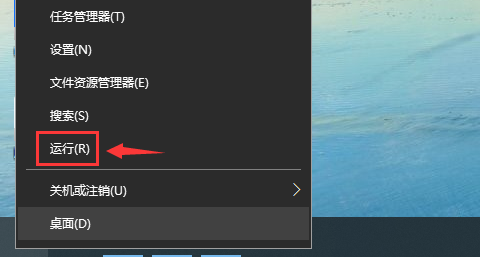
2、在运行窗口中输入“sysdm.cpl”并点击确定,打开“系统属性”窗口。
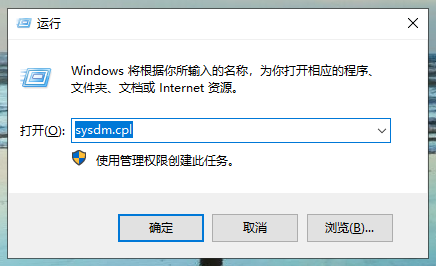
3、选择“系统属性”的“高级”选项,然后点击“性能”的设置按钮。
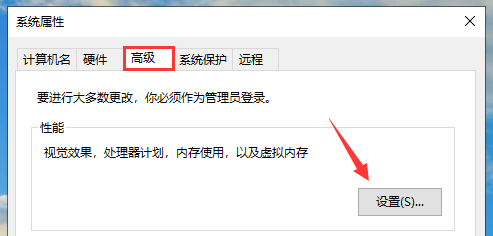
4、再次切换到高级选项,点击“虚拟内存”的更改按钮。
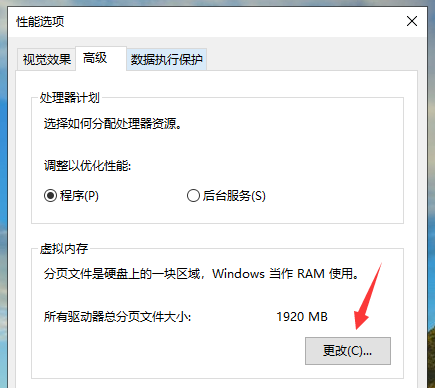
5、取消“自动管理所有驱动器的分页文件大小”的勾选,选择无法删除卷的卷标,勾选“无分页文件”,然后点击设置,最后点击确定保存。
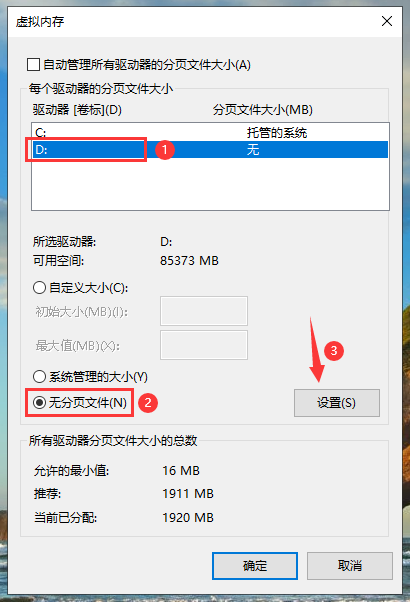
完成上述操作后再按照系统提示进行重启,电脑重启后就能对该分区进行删除卷的操作了。
上一篇:win10系统硬盘如何新建分区
下一篇:win10系统任务栏搜索框没反应怎么办
猜您喜欢
- 卡巴斯基激活码免费2022新版..2022-07-01
- win10iso镜像下载64系统地址介绍..2022-05-19
- 老司机教你win10设备管理器在哪打开..2018-11-26
- 电脑系统坏了开不了机怎么重装win10..2022-12-21
- 想知道Windows10怎么重装系统..2023-03-02
- win10专业版密钥2022新版2022-09-17
相关推荐
- win10如何禁用输入法 2019-07-13
- win10纯净版系统下载安装的方法.. 2022-02-09
- win10系统怎么样 2021-01-09
- 微软电脑win10iso镜像系统下载与安装.. 2020-01-06
- 小编告诉你如何激活win10专业版.. 2017-08-17
- 电脑的win10密钥在哪里看 2022-05-23




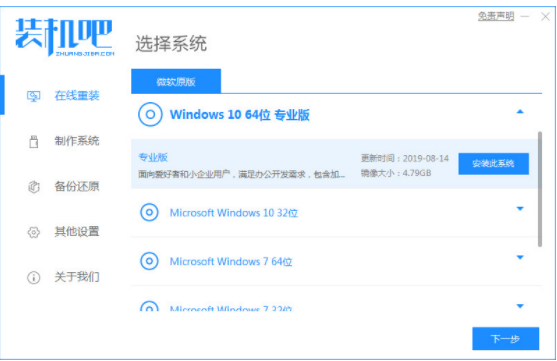
 魔法猪一健重装系统win10
魔法猪一健重装系统win10
 装机吧重装系统win10
装机吧重装系统win10
 系统之家一键重装
系统之家一键重装
 小白重装win10
小白重装win10
 深度技术Ghost win8 64位专业版下载v201803
深度技术Ghost win8 64位专业版下载v201803 深度技术Ghost win7 32位专业装机版
深度技术Ghost win7 32位专业装机版 世纪佳缘v3.0.2绿色版(聊天工具)
世纪佳缘v3.0.2绿色版(聊天工具) 系统之家Ghost Win8 x86专业版v201606
系统之家Ghost Win8 x86专业版v201606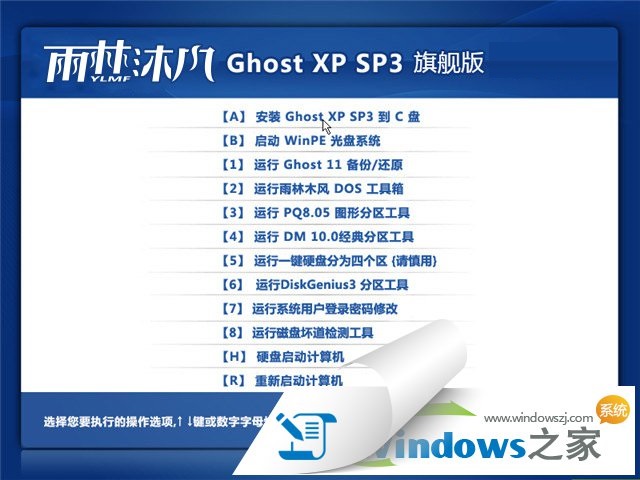 雨林木风ghost xp sp3旗舰版系统下载1812
雨林木风ghost xp sp3旗舰版系统下载1812 萝卜家园Ghos
萝卜家园Ghos 新萝卜家园gh
新萝卜家园gh 系统之家win1
系统之家win1 小白系统win8
小白系统win8 小白系统Ghos
小白系统Ghos 超级文件捆绑
超级文件捆绑 电脑公司 gho
电脑公司 gho Eset nod32官
Eset nod32官 驱动精灵2013
驱动精灵2013 小黑马 ghost
小黑马 ghost 深度技术win8
深度技术win8 屏幕录制专家
屏幕录制专家 粤公网安备 44130202001061号
粤公网安备 44130202001061号